Как применить один и тот же фильтр к нескольким сводным таблицам?
Иногда вы можете создать несколько сводных таблиц на основе одного и того же источника данных, и теперь, когда вы фильтруете одну сводную таблицу, вы хотите, чтобы другие сводные таблицы также фильтровались таким же образом. Это означает, что вы хотите изменить фильтры нескольких сводных таблиц одновременно в Excel. В этой статье я расскажу об использовании новой функции Срезы в Excel 2010 и 2013.
Примените один и тот же фильтр к нескольким сводным таблицам с помощью Срезов в Excel 2010/2013
 Примените один и тот же фильтр к нескольким сводным таблицам с помощью Срезов в Excel 2010/2013
Примените один и тот же фильтр к нескольким сводным таблицам с помощью Срезов в Excel 2010/2013
Если вы используете Excel 2010 или 2013, есть новая функция – Срезы, которая может помочь вам быстро отфильтровать несколько сводных таблиц одновременно. Пожалуйста, выполните следующие действия:
1. Создайте свои сводные таблицы на основе одного и того же источника данных, как показано на следующем скриншоте:
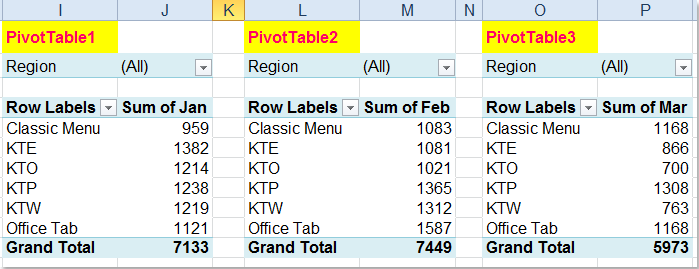
2. Затем щелкните любую ячейку в СводнойТаблице1, чтобы отобразить вкладку Инструменты сводной таблицы, затем нажмите Опции > Вставить срез > Вставить срез, см. скриншот:
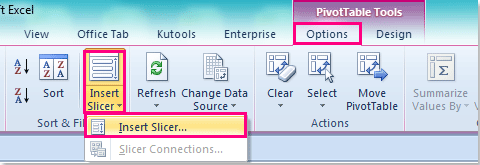
Совет: В Excel 2013 нажмите Анализ > Вставить срез.
3. В диалоговом окне Вставить срезы установите флажок для поля, которое нужно использовать в качестве фильтра, а затем нажмите OK для создания среза, см. скриншоты:
 |  |
4. После создания среза выберите его, чтобы отобразить вкладку Инструменты срезов, затем нажмите Опции > Подключения сводной таблицы, см. скриншот:

5. Затем в диалоговом окне Подключения сводной таблицы отметьте те сводные таблицы, которые вы хотите фильтровать одновременно, см. скриншот:
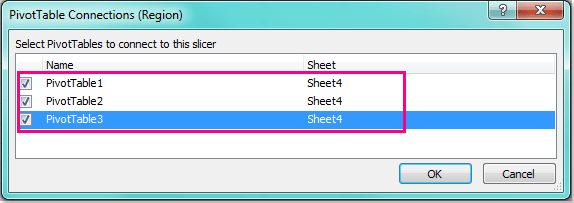
6. Затем нажмите OK, чтобы закрыть его, и теперь, когда вы выбираете элемент в списке срезов, все соответствующие элементы будут сразу отфильтрованы в выбранных сводных таблицах, см. скриншот:

Примечание: Эта функция Срезов недоступна в Excel 2007.
Связанная статья:
Как отфильтровать первые 10 элементов в сводной таблице?
Лучшие инструменты для повышения продуктивности в Office
Повысьте свои навыки работы в Excel с помощью Kutools для Excel и ощутите эффективность на новом уровне. Kutools для Excel предлагает более300 расширенных функций для повышения производительности и экономии времени. Нажмите здесь, чтобы выбрать функцию, которая вам нужнее всего...
Office Tab добавляет вкладки в Office и делает вашу работу намного проще
- Включите режим вкладок для редактирования и чтения в Word, Excel, PowerPoint, Publisher, Access, Visio и Project.
- Открывайте и создавайте несколько документов во вкладках одного окна вместо новых отдельных окон.
- Увеличьте свою продуктивность на50% и уменьшите количество щелчков мышью на сотни ежедневно!
Все надстройки Kutools. Один установщик
Пакет Kutools for Office включает надстройки для Excel, Word, Outlook и PowerPoint, а также Office Tab Pro — идеально для команд, работающих в разных приложениях Office.
- Комплексный набор — надстройки для Excel, Word, Outlook и PowerPoint плюс Office Tab Pro
- Один установщик, одна лицензия — настройка занимает считанные минуты (MSI-совместимо)
- Совместная работа — максимальная эффективность между приложениями Office
- 30-дневная полнофункциональная пробная версия — без регистрации и кредитной карты
- Лучшее соотношение цены и качества — экономия по сравнению с покупкой отдельных надстроек